
※解説画像はMicrosoft365のExcelを使用しています
Excel(エクセル)で作成した表を印刷する時、表が大きくて1ページに収まりきらないようであれば、表の見出し行・見出し列を「印刷タイトル」に設定すると、2ページ目以降も表見出しが自動的に印刷されとても見やすくなります。
印刷タイトルを設定する時は、[ページレイアウト]タブを開き「印刷タイトル」をクリックします。

「ページ設定」ダイアログボックスのシートタブが開きますので、「タイトル行」や「タイトル列」に表見出しが入っている行番号や列記号を入力します。
と、普通はこれで何の問題もなく印刷タイトルを設定できる筈なのですが・・・
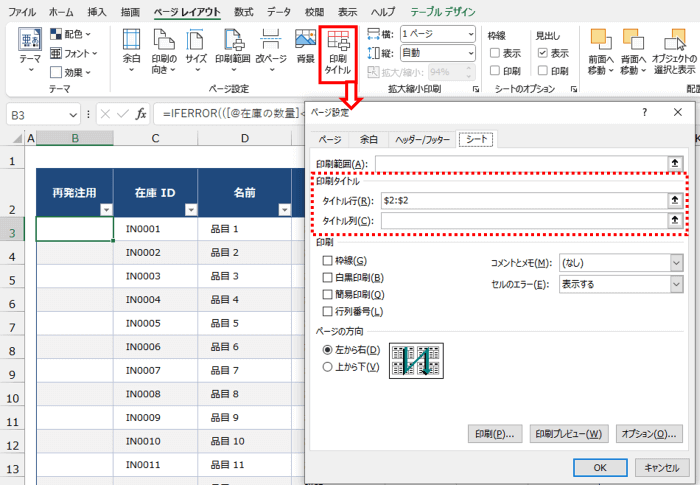
ダイアログボックスを開くと下図のように「タイトル行」「タイトル列」の入力ボックスがグレーアウトして何も入れられない状態になることがあります。
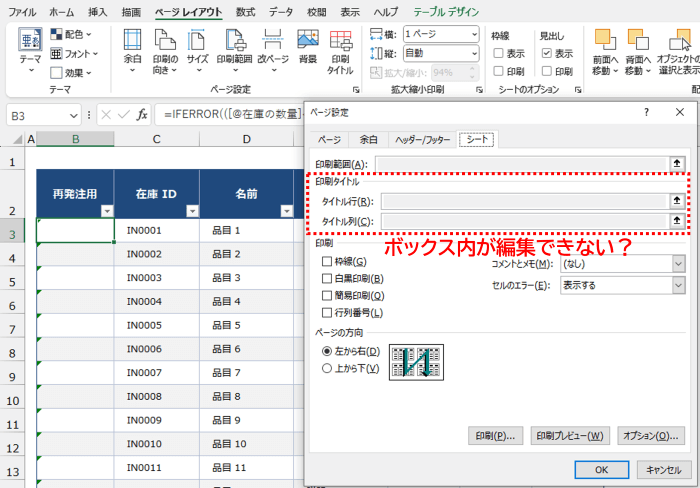
突然こうなると、今までそんな事なかったのになんで!?Excelが壊れてしまった??と焦ってしまいますが、
「この現象はいつも起こるわけではない」
「一旦おかしくなっても何となくあれこれやっているうちに気づくと直っている」
という事であれば、考えられる原因がひとつあります。
いま印刷タイトルを設定しようとしているファイルとは別にExcelファイルを開いていて、且つそちらで[ファイル]タブのメニューを表示していませんか?
[ファイル]タブをクリックすると下図のような画面に切り替わりますが、この状態になっているか、もしくは左側に並んでいる「情報」「印刷」などをクリックして何かしらの設定画面を開いていないでしょうか。
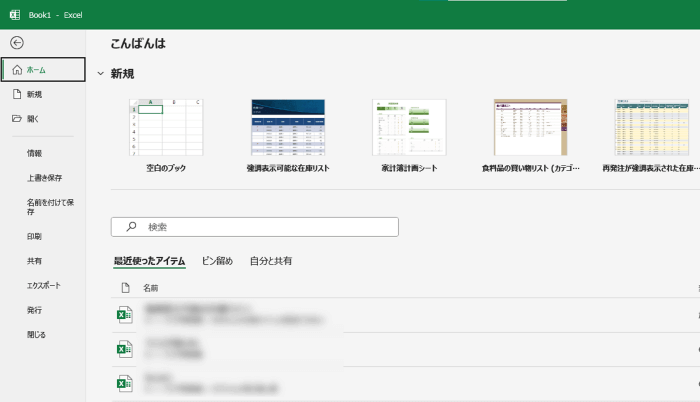
複数のExcelファイルを同時に開いている時、いずれかのファイルが[ファイル]タブのメニュー画面になっていると、他のファイルで印刷タイトルの設定ができなくなります。(印刷タイトルの他に印刷範囲の設定も行えなくなります)
お心当たりがある場合は、[ファイル]タブを開いているファイルを一旦ワークシート編集画面に戻すか、これ以上やることがないならファイルを閉じるかすれば、もう一方のファイルで印刷タイトルが設定できるようになります。
これは言うなればExcelの仕様なのですが、結構気づかれにくいポイントでもあります。いざという時に慌てないで済むよう、頭の隅に留めておきましょう。

